ワードプレスブログをスマホで書く2つの方法!便利グッズを紹介します!

『パソコンなくてもワードプレスブログって書けるの??
いちいちパソコン立ち上げるのがめんどくさい…』
そんな人でも大丈夫!スマホからでもワードプレスブログを書くことは可能です。
スマホから書く方法は、以下の2つがあります。
②ワードプレスアプリから投稿する方法
今回は、この2つの方法を詳しく解説しつつ、スマホからでも投稿しやすい便利グッズも紹介します。
便利グッズも使えば、ほぼパソコンと同じように使うこともできますよ。
ワードプレスブログをスマホで書く2つのメリット
メリット① パソコンがなくても手軽に投稿できる
まず最初のメリットは、パソコンがなくても、スマホさえあれば手軽に投稿できるということ。
しっかり文章を書きたいときはパソコンの方が早いですし、装飾などもしやすいのですが、お店の最新情報などすぐに更新したい場合はスマホも便利。
装飾などをせずに、文章と写真だけを気軽に投稿したい場合は、スマホでの投稿に慣れておくと良いですね。
メリット② フリック入力で文章が打てる
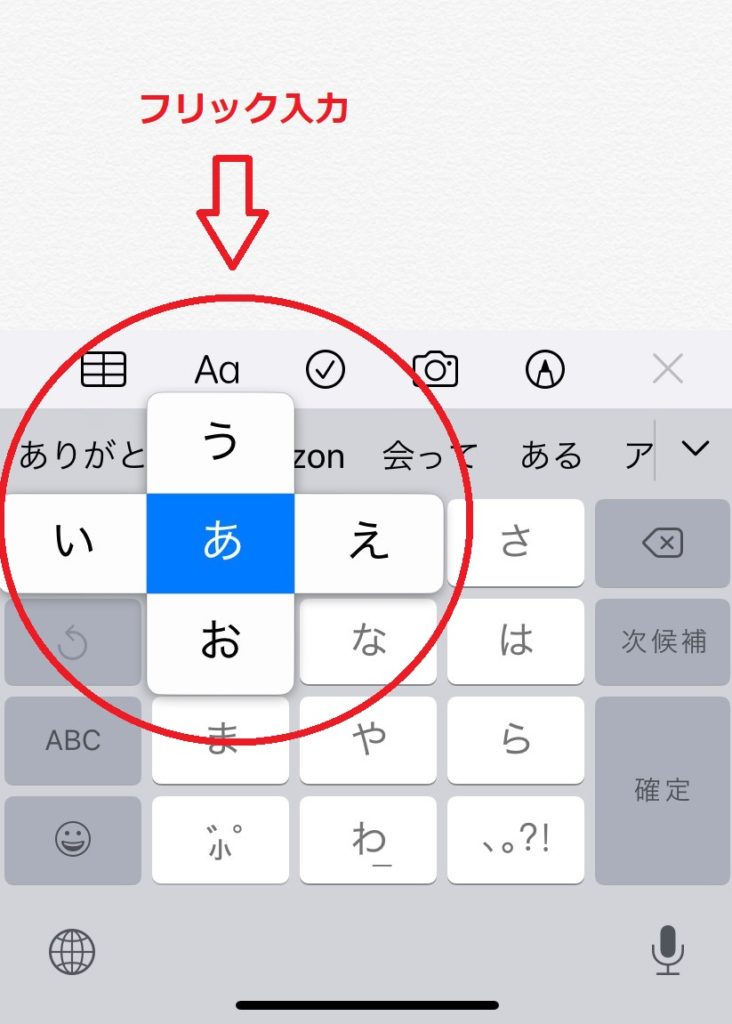
もう1つのメリットは、スマホ特有のフリック入力で文章が打てること。
フリック入力とは、指を上下左右に払って文章を打ち込むことで、スマホでは基本的にはフリック入力ですよね。
パソコンに慣れてる場合はパソコンのローマ字入力の方が早いのですが、スマホの方が鳴れてる場合はフリック入力の方が早いですよね。
フリック入力だと、もはやLINEやメールを打つのと同じような感覚ですよね。
それくらい気軽な感じでブログを投稿することができます。
ワードプレスブログをスマホから書く2つの方法
ワードプレスブログをスマホから書く方法は、大きく分けて以下の2つがあります。
②ワードプレスアプリから投稿する方法
結論から言うと、①のブラウザから投稿する方法の方がわかりやすくておすすめです。
それでは、まずは①の方から詳しく解説していきます。
①ブラウザから投稿する方法
まず最初にブラウザから書く方法を解説します。
スマホのsafariやGooglechromeから、ワードプレスのログイン画面にアクセスして、ログインしてください。
ワードプレスログイン画面のURL
http(s)://あなたのドメイン/wp-admin
例:https://web-farm.net/wp-admin/
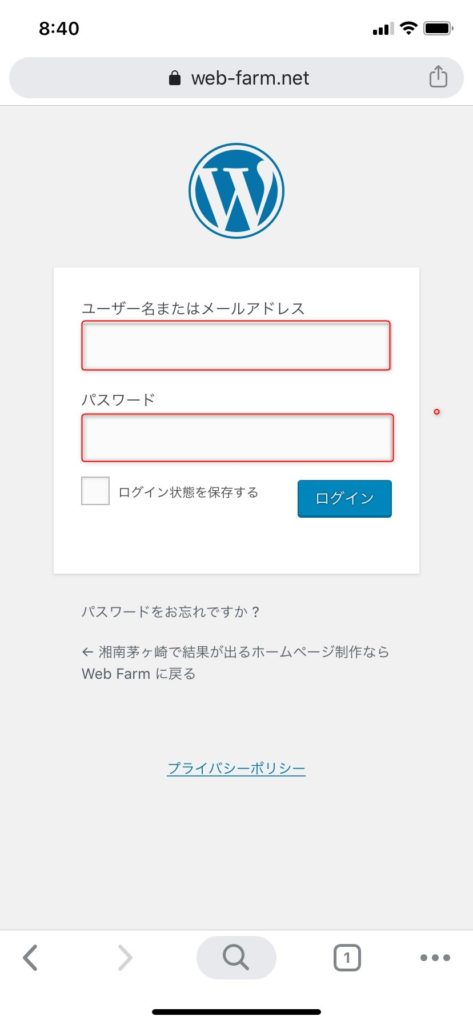
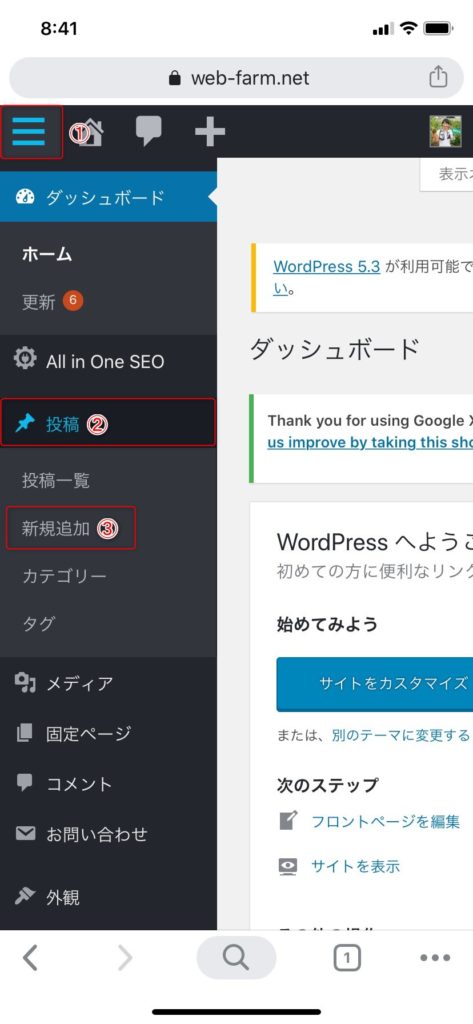
パソコンでログインするのと同じく、ユーザー名(又はメールアドレス)とパスワードを入れてログインしてください。
ログインしてみても、ほとんどパソコンの画面と変わらないのがわかると思います。
左メニューから『投稿』→『新規追加』をタップすると、新しいブログ記事を編集することができます。
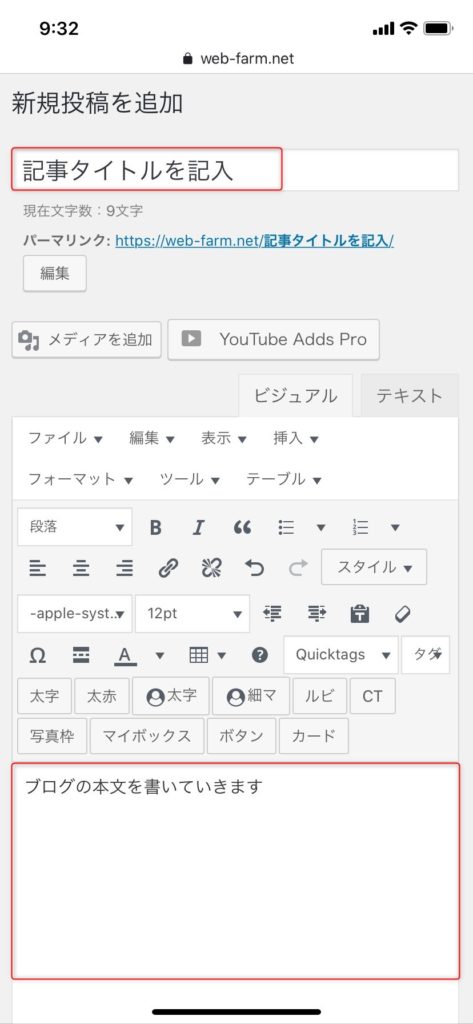
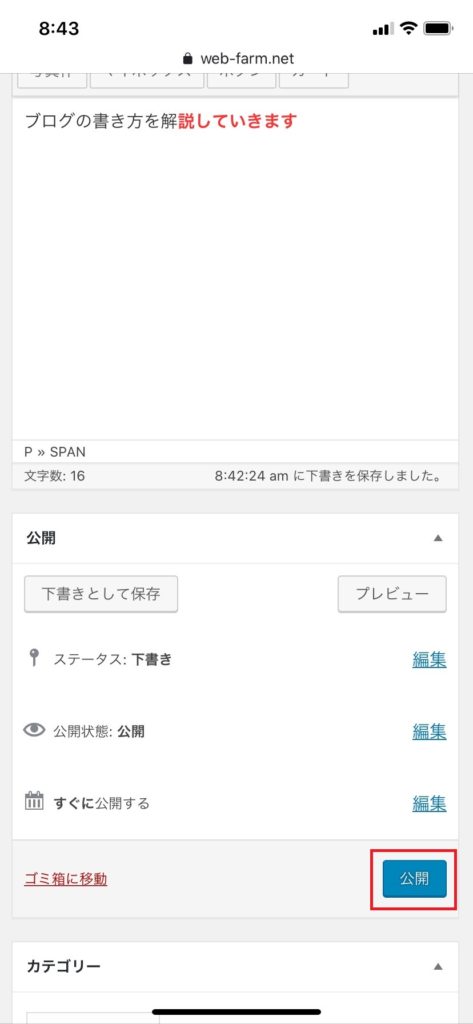
編集もパソコンとほとんど同じです。
本文を打つくらいならスマホでも特に不便は感じないですね。
ただ、装飾をしようとすると、文章を選択したりするのが面倒なので、パソコンで打つよりもかなり時間がかかります。
なので、やはり本格的なブログ記事を書くのにはスマホは向いていないですね。
ブログの公開や下書き・プレビューは、本文の下の部分にあります。パソコンの右サイドバーにあるものが、下の部分に移っている感じです。
②ワードプレスアプリで投稿する方法
次に、ワードプレスの専用アプリで投稿する方法を解説します。
iPhoneでもandroidでも、スマホアプリでワードプレスがあるので、インストールしてみましょう。
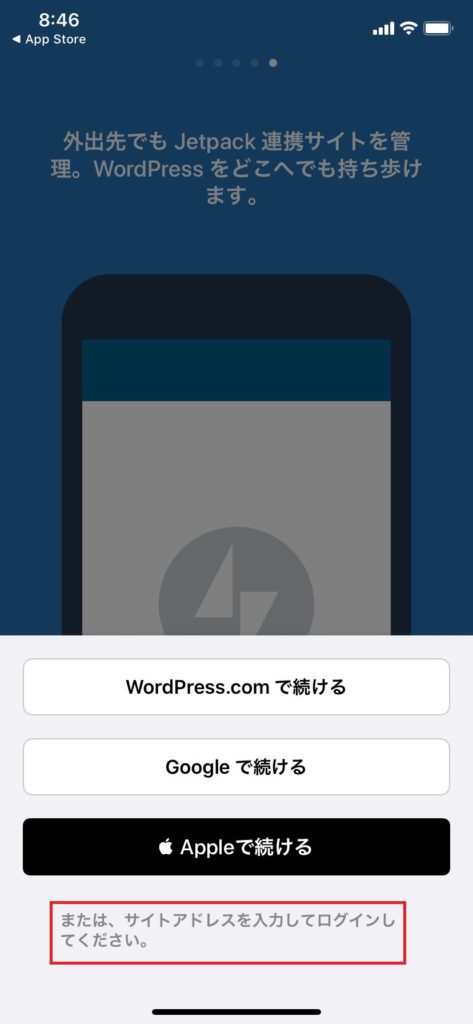
インストールしてアプリを立ち上げると、以下の画面になりますので、『サイトアドレスを入力してログイン』をタップしてください。
その他のログイン方法でもログインできますが、いちいちサイトと連携をしないといけないので、少し手間がかかってしまいます。
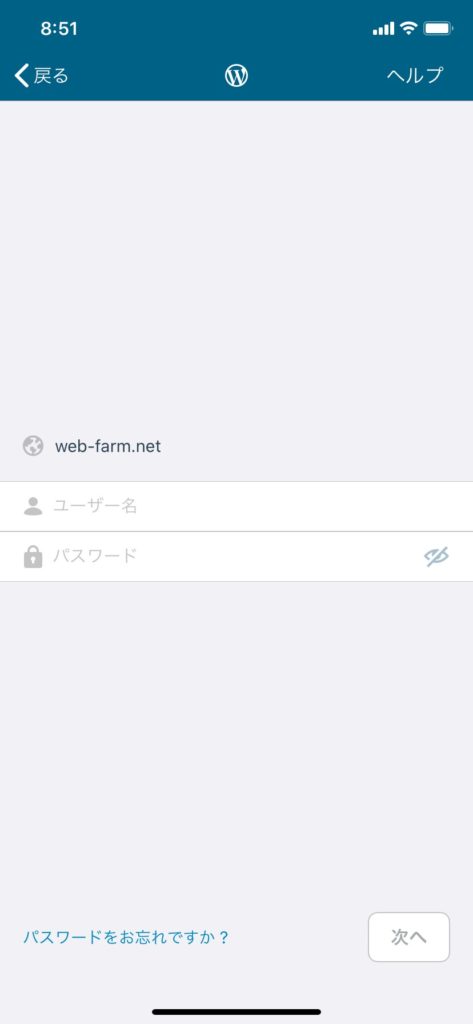
サイトアドレスを入力したら、ログイン画面になりますので、ユーザー名とパスワードを入力してログインしましょう。
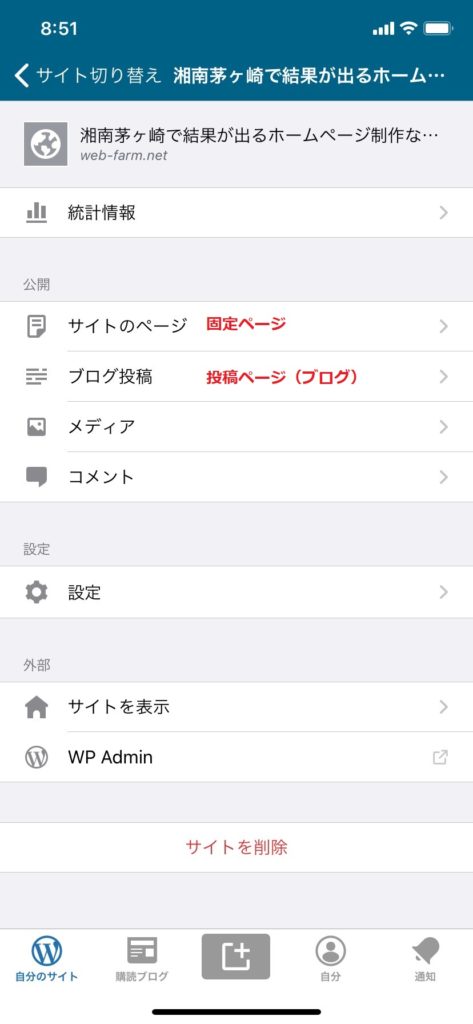
ワードプレスのアプリの場合は、パソコンの画面とは勝手が違います。
ログインをすると、以下の画面になりますので、ブログを投稿する時は『ブログ投稿』をタップしてください。
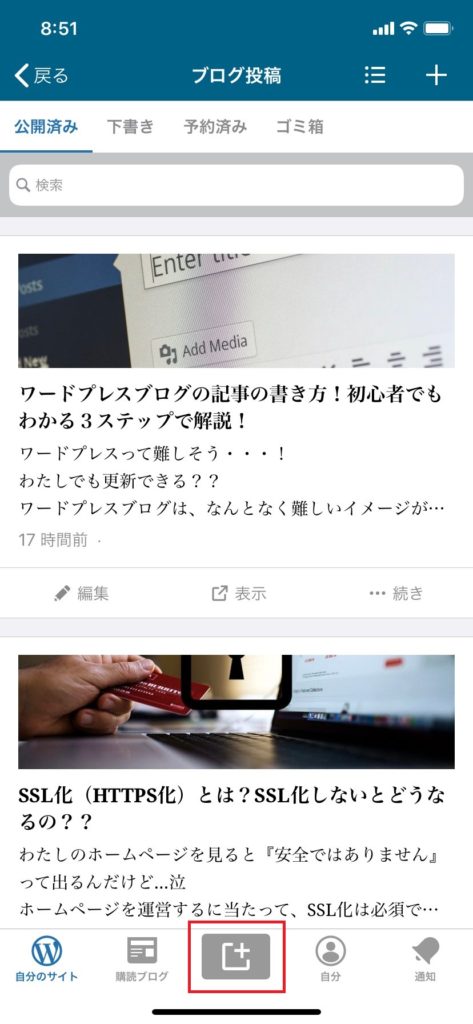
すると、ブログの一覧が出てきますので、下にあるマークをタップしてください。
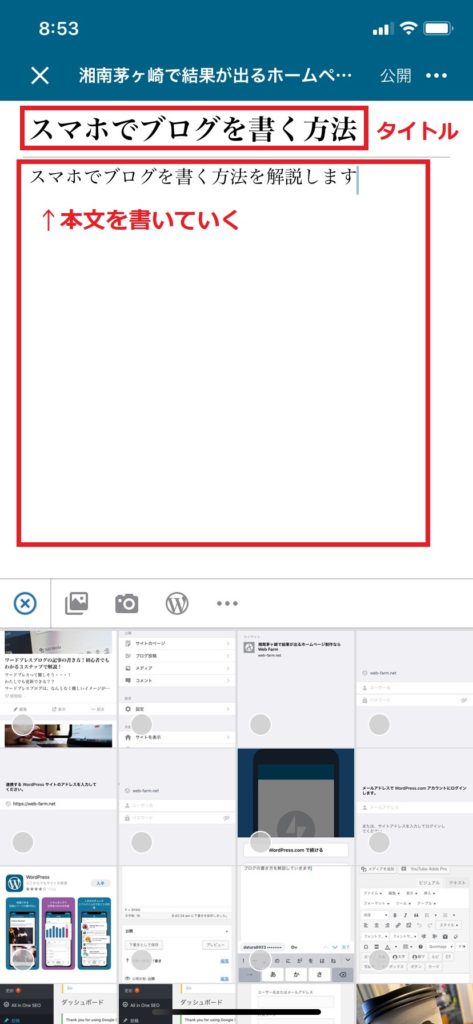
ブログの投稿画面もパソコンとは少し違っていて、アプリでは文字装飾などのボタンなどは出てきません。HTMLを打つこともできますが、スマホで打とうとすると相当めんどくさいです(笑)
なので、本当に文章と写真だけを打つ感じになりますね。
写真を追加する時は、画面の下にある『+』を押すと写真を追加できます。
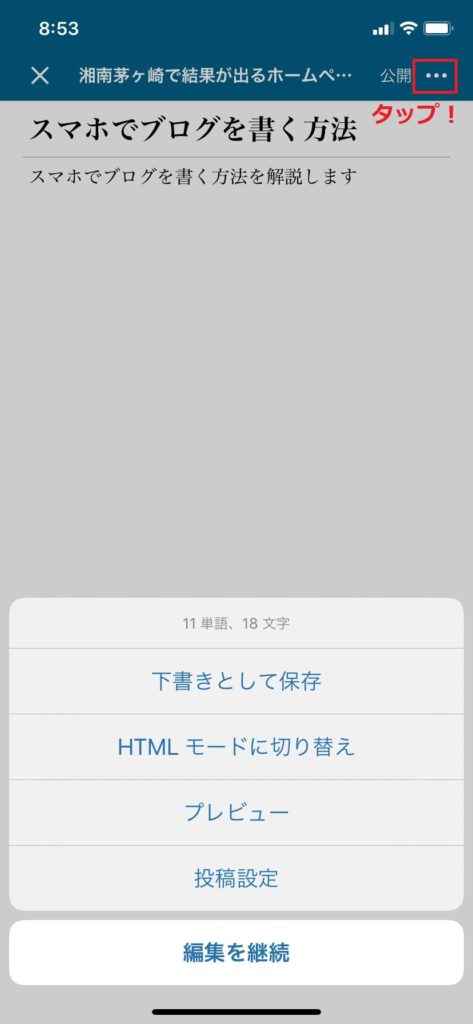
さらに、右上にある『・・・』をタップすると、下書きやプレビューをすることもできます。
記事を公開する時は、その左にある『公開』をタップしましょう。
スマホから投稿する時の便利グッズ
スマホから投稿するのは気軽にできるのですが、長い文章を打つのは難しいです。ずっとフリック入力してると、指が腱鞘炎になっちゃいます汗
そんな時におすすめなグッズが、スマホ用のキーボード!
折りたたみ式のスマホ用キーボードを持っておけば、スマホからでもパソコンと同じように文章が打てます。
スマホ用キーボードさえあれば、パソコンがなくても本格的なブログ記事を創ることも可能です。
特に、パソコンをお持ちでない場合は、スマホ用キーボードは持っておいた方が良いですね。もしipadなどのタブレットがあれば、キーワードと繋げばほぼパソコンと一緒です。
折り畳み式で場所も取らないので、おすすめですよ。
まとめ
今回は、ワードプレスブログをスマホから書く方法をお伝えしました。
2つのメリット・デメリットをまとめると以下のようになります。
| メリット | デメリット | |
| ①ブラウザ | 操作がパソコンと同じでわかりやすい | アクセスするのが面倒 |
| ②アプリ | アプリからすぐにアクセスできる | 使いにくい |
正直、アプリの方は使いにくいので、あまりおすすめできません(^^;
ブラウザの方は、パソコンと同じ感覚でできるので、スマホから投稿する場合はブラウザからアクセスするようにしましょう。
ブックマークしておく、又はスマホのトップに出しておけば、すぐにアクセスすることもできますよ。
ワードプレスの基本的な使い方(PC版)に関しては、以下の記事をご覧ください。
>>ワードプレスの基本的な使い方(PC版)

